目录
2.2.1 数值变量的常用运算符:+、-、\*、/、%及其运算
2.2.1.1 运算内容:加(+)、减(-)、乘(*)、除(/)、取余(%)
2.2.2 特殊变量(环境变量、只读变量、位置变量、预定义变量)
一、shell脚本概述
1.1 shell的作用
1.1.1 shell的概念
Shell是一个命令解释器,它在操作系统的最外层,负责直接与用户进行对话,把用户的输入解释给操作系统,并处理各种各样的操作系统的输出结果,输出到屏幕反馈给用户。这种对话方式可是交互也可以是非交互式的,我们所输入的命令计算机是不识别的,这时就需要一种程序来帮助我们进行翻译,变成计算机能识别的二进制程序,同时又把计算机生成的结果返回给我们
简单理解来说:shell是Linux系统中后台运行的一种特殊程序也可以理解成一种特殊的软件,提供了用户与内核进行交互操作的一种接口,翻译官
1.1.2 shell的作用
Linux系统中的Shell是一个特殊的应用程序,它介于操作系统内核与用户之间,充当了一个“命令解释器”的角色,负责接收用户输入的操作指令(命令)并进行解释,将需要执行的操作传递给内核执行,并输出执行结果。
常见的 Shell 解释器程序有很多种,使用不同的 Shell 时,其内部指令、命令行提示符等方面会存在一些区别。通过/etc/shells 文件可以了解当前系统所支持的 Shell 脚本种类。
简单理解来说:
- 接受用户输入的命令
- 解释命令
- 传递给系统内核执行
简单解释:
[root@fzx ~]# cat /etc/shells
/bin/sh #是bash命令的软链接 (已经被/bin/bash所替换)
/bin/bash 基准于GNU的框架下发展出的Shell。
/usr/bin/sh 已经被bash所替换。
/usr/bin/bash #centos和redhat系统默认使用bash shell
/bin/tcsh #csh的增强版,与csh完全兼容 整合了csh,提供更多的功能。
/bin/csh #已经被/bin/bash 所替换 (整合C shell,提供更多的功能)
注:nologin:奇怪的shell,这个shell可以让用户无法登录主机
bash ( /bin/bash)是目前大多数Linux版本采用的默认Shell
1.1.3 面试题
为什么我们的系统上合法的shell要写入/etc/shells这个文件?
这是因为系统某些服务在运行过程中,会去检查用户能够使用的shells,而这些shell的查询就是借由/etc/shells这个文件。
用户什么时候可以取得shell来工作?还有我这个默认会取得哪一个shell?
当我登录的时候,系统就会给我shell让我来工作,而这个登录取得的shell就记录在/etc/passwd这个文件内。
不同的shell具备不同的功能,shell还决定了Linux中默认的shell是/bin/bash
流行的shell有ash、bash、ksh、csh、zsh等,不同的shell都有自己的特点以及用途
目前大多数linux系统默认使用的是bash shell,默认登陆shell是/bin/bash,可以查看/etc/passwd文件里注明
这个shell是针对用户而言的,可以查看/etc/passwd里面的最后的字段使用的是哪个shell如果想要修改可以用chmod -s或者chsh -s来重新指定
shell脚本是什么
shell脚本就是说我们把原来 linux 命令或语句放在一个文件中,然后通过这个程序文件去执行时,我们就说这个程序为 shell 脚本或 shell 程序;我们可以在脚本中输入一系统的命令以及相关的语法语句组合,比如变量,流程控制语句等,把他们有机结合起来就形成了一个功能强大的 shell 脚本
总结:将需要执行的命令保存到一个文件中,按照顺序执行,它不需要编译,它是解释型的
shell脚本能干什么
自动化完成软件的安装部署,如安装部署LAMP架构服务
自动化完成系统的管理,如批量添加用户
自动化完成备份,如数据库定时备份
自动化的分析处理,如网站访问量
shell脚本使用场景
在需要完成大量复杂、重复性的工作时,不需要在命令行重复执行命令,直接运行shell脚本即可,大大的节省了时间提高了效率
如何学习shell脚本
熟悉掌握各种linux命令
掌握脚本的标准格式
掌握脚本的基本语法
1.2 shell的编程规范
1.2.1 shell脚本的构成
- 第一行为“#!/bin/bash”,脚本申明(默认解释器):表示此行以下的代码语句是通过/bin/bash程序来执行
- 其他类型的解释器,比如#!/usr/bin/python、#!/usr/bin/expect
- 注释信息:以“#”开头的语句表示为注释信息,被注释的语句在脚本运行时不会被执行
- 可执行语句:如echo命令,用于输出“ ”之间的字符串
1.2.2 shell脚本执行
shell 脚本的执行通常有以下几种方式
方法一:当前路径(决定路径与相对路径)下执行脚本(要有执行权限)
/home/first.sh 或者 ./first.sh
方法二:sh 、bash脚本文件路劲(这种方式可以不对脚本文件添加执行权限)
bash first.sh 或 sh first.sh
方法三:source 脚本文件路劲(可以没有执行权限)
source first.sh
方法四:其他方法
sh < first.sh 或者 cat first.sh |sh(bash)
1.2.3 脚本实践




1.3 重定向与管道
1.3.1 重定向
交互式硬件设备
- 标准输入:从该设备接受用户输入的数据
- 标准输出:通过该设备向用户输出数据
- 标准错误:通过该设备报告执行出错信息
| 类型 | 设备文件 | 文件描述编号 | 默认设备 |
| 标准输入 | /dev/stdin | 0 | 键盘 |
| 标准输入 | /dev/stdout | 1 | 显示器 |
| 标准错误输出 | /dev/stderr | 2 | 显示器 |
重定向操作
| 类型 | 操作符 | 用途 |
| 重定向输入 | < | 从指定的文件读取数据,而不是从键盘输入 |
| 重定向输出 | 1> | 将输出结果保存到指定的文件(覆盖原有内容) |
| >> | 将输出结果追加到指定的文件尾部 | |
| 标准错误输出 | 2> | 将错误信息保存到指定的文件(覆盖原有内容) |
| 2>> | 标准错误输出结果追加到指定的文件尾部 | |
| 混合输出 | &> | 无论对错都可以重定向 将标准输出、标准错误的内容保存到同一个文件中 |
&>和>&符号
&表示等同于的意思
1>&2 把标准输出重定向到标准错误
2>&1 把标准错误重定向到标准输出
*重定向的意思就是 ,不输出到默认设备上,输出到你指定的位置(文件 其他输出设备)
1.3.2 管道操作
概念:管道(pipe)操作为不同命令之间的协同工作提供了一种机制,位于管道符号“|”左侧的命令输出的结果,将作为右侧命令的输入(处理对象),同一行命令中可以使用多个管道。
在 Shell 脚本应用中,管道操作通常用来过滤所需要的关键信息。
注:
$bash $表示系统提示符,$ 表示此用户为普通用户,超级用户的提示符是#
bash是shell的一种,是linux下最常用的一种shell
$bash的意思是执行一个子shell,此子shell为bash
1.3.3 示例演示
1、重定向输出

2、重定向输入


3、重定向输入“0”

4、错误重定向输出

5、管道操作

二、shell脚本变量
2.1 自定义变量
2.1.1 理解与概念
- 变量是用来临时保存数据的,并且该数据时可以变化的,任何一个语言都离不开变量,如果某个内容需要多次使用并且会重复出现,这样就可以使用变量了,如果需要修改直接修改变量就可以了
- 常见 Shell 变量的类型包括自定义变量、环境变量、只读变量、位置变量、预定义变量
自定义变量定义:
Bash中的变量操作相对比较简单,不像其他高级编程语言(如C/C++、Java等)那么复杂。在定义一个新的变量时,一般不需要提前进行声明,而是直接指定变量名称并赋给初始值(内容)即可
格式:
- 格式:变量名=变量值
- 变量名:临时存放数据的地方
- 变量值:临时的可变化的数据
- 等号两边没有空格。变量名称需以字母或下划线开头,名称中不要包含特殊字符(如+、-、*、/、.、?、%、&、#等)
示例一:
用echo查看和引用变量的值
通过在变量名称前添加前导符号“$”,可以引用一个变量的值,使用 echo 命令可以查看变量,可以在一条 echo 命令中同时查看多个变量值

示例二:
当变量名称容易和紧跟其后的其他字符相混淆时,需要添加大括号“{}”将其括起来,否则将无法确定正确的变量名称。对于未定义的变量,将显示为空值

示例三
echo选项
- echo -n 表示不换行输出
- 使用echo -e输出转义字符,将转义后的内容输出到屏幕上
- 常用的转义字符如下:
- \c 不换行输出,在”\c”后面不存在字符的情况下,作用相当于echo -n
- \n 换行
- \t 转义后表示插入tab,即制表符
- 注:\转义符,跟在\之后的特殊符号将失去特殊含义,变为普通字符。如\$将输出“$”符号,而不当做是变 量引用
补充:unset 变量名:取消定义

2.1.2 特殊赋值操作(双引号、单引号、反撇号)
双引号:双引号主要起界定字符串的作用,特别是当要赋值的内容中包含空格时,必须以双引号括起来;其他情况下双引号通常可以省略
示例一:


单引号:不识别变量
- 当要赋值的内容中包含$、“、\等具有特殊含义的字符时,应使用单引号括起来。
- 在单引号的范围内,将无法引用其他变量的值,任何字符均作为普通字符看待。输入什么就显示什么
- 但赋值内容中包含单引号(‘)时,需使用\’符号进行转义,以免冲突
示例二:

反撇号:调用命令输出结果
反撇号主要用于命令替换,允许将执行某个命令的屏幕输出结果赋值给变量。
反撇号括起来的范围内必须是能够执行的命令行,否则将会出错
示例三:

示例四:
使用反撇号难以在一行命令中实现嵌套命令替换操作,这时可以改用 “$()”来代替反撇号操作,以解决嵌套的问题

2.1.3 交互式定义变量(read)
read命令:
用来提示用户输入信息,从而实现简单的交互过程。执行时将从标准输入设备(键盘)读入 一行内容,并以空格为分隔符,将读入的各字段依次赋值给指定的变量(多余的内容赋值给 最后一个变量)。若指定的变量只有一个,则将整行内容赋值给此变量。
- -p 提示用户的信息
- -n 定义字符数
- -s 不显示用户输入的内容,常用于输入密码 read -s -p "input your password:" pass
- -t 定义超时时间,超过多长时间没输自动退出
示例一:

示例二:
一般来说为了使交互式操作的界面更加友好,提高易用性,read 命令可以结合“-p”选项来设置提示信息,以便告知用户应该输入什么内容等相关事项

示例三:
从文件读取内容赋值给变量

2.1.4 变量的作用范围
局部变量:
概念:默认情况下,新定义的变量只在当前的 Shell 环境中有效
缺点:当进入子程序或新的子 Shell 环境时,局部变量将无法再使用
示例一:

export命令:
- 作用:为了使用户定义的变量在所有的子 Shell 环境中能够继续使用,减少重复设置工作。
- 可以通过内部命令 export 将指定的变量导出为全局变量。用户可以同时指定多个变量名称作为参数(无须使用“$”符号),变量名之间以空格分隔
- env查看当前环境变量
- 使用 export 导出全局变量的同时,也可以为变量进行赋值,例:export ABC=123
- export -n ABC:取消定义的全局变量变成局部变量
示例一:导出全局变量

示例二:使用 export 导出全局变量的同时,也可以为变量进行赋值等


2.2 特殊变量
2.2.1 数值变量的常用运算符:+、-、\*、/、%及其运算
- 运算内容:加(+)、减(-)、乘(*)、除(/)、取余(%)
- 运算符号:$(()) 和$[]
- 运算命令:expr和let
- 运算工具:bc(系统自带)
注:
- 在 Bash Shell 环境中,只能进行简单的整数运算,不支持小数运算
- 整数值的运算主要通过内部命令 expr 进行
- 运算符与变量之间必须有至少一个空格
常用的运算表达式:
i=$(expr 12 \* 5)
i=$((12 * 5))
i=[12 * 5]
let i=12*5i++ 相当于 i=$[$i+1]
i-- 相当于 i=$[$i-1]
i+=2 相当于 i=$[$i+2]
2.2.1.1 运算内容:加(+)、减(-)、乘(*)、除(/)、取余(%)

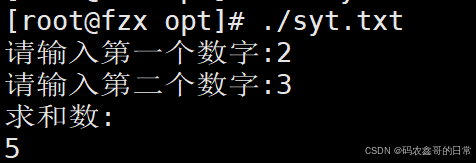
2.2.1.2 运算符号:$(()) 和$[]
注:$[]和$(()) 必须要和echo在一起用因为他只能运算无法输出结果

2.2.1.3 运算命令:expr和let
expr命令(不仅可以运算,还支持输出到屏幕)
常用的 几种运算符如下所述(示例看上面加减示例)
- +:加法运算
- -:减法运算
- \*:乘法运算,注意不能仅使用“*”符号,否则将被当成文件通配符
- /:除法运算
- %:求模运算,又称为取余运算,用来计算数值相除后的余数
let命令:
可以改变变量本身的值,但不显示结果,需要echo,其他的运算方式可以做运算但不改变变量本身的值
示例:
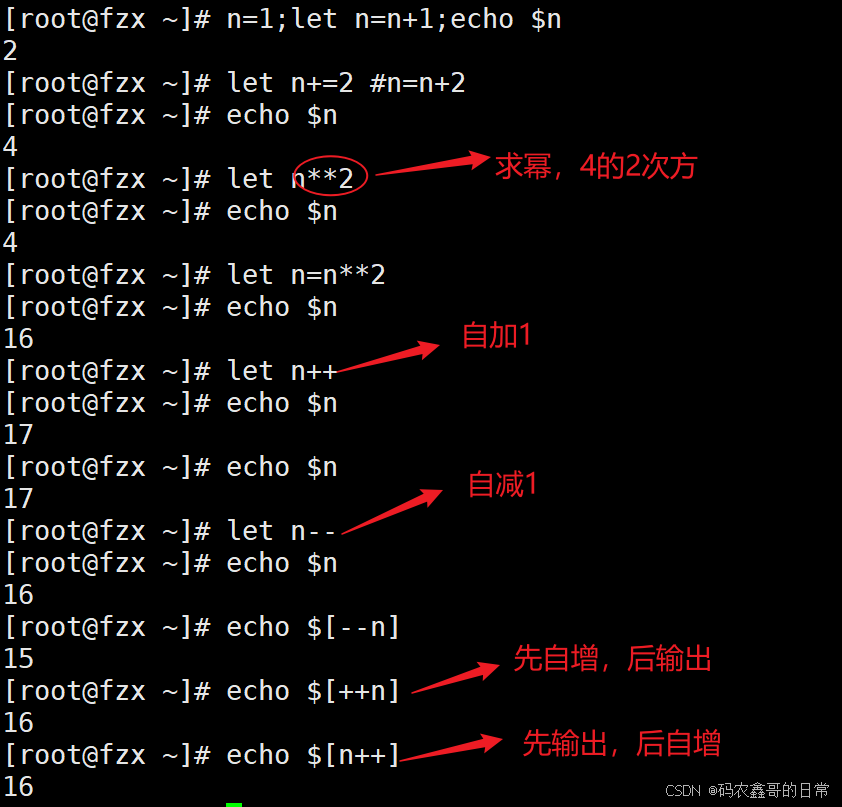
2.2.1.4 运算工具:bc(系统自带)
bc命令:
支持小数运算(例:加上scale=3 指定小数点后三位),但在脚本中不可直接使用否则会进入交互界面,可以用echo结合管道使用




2.2.2 特殊变量(环境变量、只读变量、位置变量、预定义变量)
2.2.2.1 环境变量
- 环境变量指的是出于运行需要而由 Linux 系统提前创建的一类变量,主要用于设置用户的工作环境,包括用户宿主目录、命令查找路径、用户当前目录、登录终端等。
- 环境变量的值由 Linux 系统自动维护,会随着用户状态的改变而改变。
- 使用 env 命令可以查看到当前工作环境下的环境变量,对于常见的一些环境变量应了解其各自的用途。
- 例如,变量 USER 表示用户名称,HOME 表示用户的宿主目录,LANG 表示语言和字符集,PWD 表示当前所在的工作目录,PATH 表示命令搜索路径等、RANDOM表示随机数,会返回0-32767的整数,USER表示当前账户的账户名称等,一般都用全大写定义,注意和自定义变量区分

PATH 变量用于设置可执行程序的默认搜索路径,当仅指定文件名称来执行命令程序时,Linux 系统将在 PATH 变量指定的目录范围查找对应的可执行文件,如果找不到则会提示“command not found”
[root@fzx ~]# syt.sh
bash: syt.sh: 未找到命令...
[root@fzx ~]# echo $PATH
/usr/local/sbin:/usr/local/bin:/usr/sbin:/usr/bin:/root/bin
[root@localhost ~]# pwd
/root
原因:syt.sh不在$PATH的目录里面,所以系统无法识别无法直接用,需要跟上绝对路径使用该脚本
方法一:将脚本的目录加入$PATH
[root@fzx ~]# PATH="$PATH:/root"//这时临时的,如果永久生效需要编辑/etc/profile文件
[root@fzx ~]# echo $PATH
/usr/local/sbin:/usr/local/bin:/usr/sbin:/usr/bin:/root/bin:/root
[root@fzx ~]# syt.sh
hello world方法二:将你自己写的脚本放到$PATH中的某一个目录
在 Linux 系统中,环境变量的全局配置文件为/etc/profile,在此文件中定义的变量作用 于所有用户。除此之外,每个用户还有自己的独立配置文件(~/.bash_profile)。
修改完了要重新登陆才能生效,如果想立即生效,可以使用source注意:修改$PATH需要慎重操作,如果找不到了会影响命令的使用!!!
[root@fzx~]# PATH= //手误将PATH设为空
[root@fzx~]# echo $PATH[root@fzx~]# ls
-bash: ls: 没有那个文件或目录
2.2.2.2 只读变量
概念:Shell 变量中有一种特殊情况,一经设定,其值是不可改变的,这种变量被称为只读变 量
- 在创建变量的时候可将其设置为只读属性
- 可以将已存在的变量设置为只读属性
- 主要用于变量值不允许被修改的情况
- 只读变量不可以改变值也不可以被删除

2.2.2.3 位置变量
概念:
当执行命令行操作时,第一个字段表示命令名或脚本程序名
其余的字符串参数按照从左到右的顺序依次赋值给位置变量。
位置变量也称为位置参数,使用$1、$2、$3、…、$9 表示
命令或脚本本身的名称使用“$0”表示

2.2.2.4 预定义变量
概念:
预定义变量是由 Bash 程序预先定义好的一类特殊变量,用户只能使用预定义变量,而 不能创建新的预定义变量,也不能直接为预定义变量赋值。预定义变量使用“$”符号和另一个符号组合表示
$#:表示命令行中位置参数的个数
$*:表示所有位置参数的内容,这些内容当做一个整体
$@:表示列出所有位置参数,但是是以单个的形式的列出
$?:表示前一条命令执行后的返回状态,返回值为 0 表示执行正确,返回任何非 0 值均表示执行出现异常。
$0:表示当前执行的脚本或程序的名称
$$:表示返回当前进程的进程号
$!:返回最后一个后台进程的进程号
根据一个简单的脚本来理解每个预定义和位置变量的含义
#!/bin/bash
echo $1
echo “$0 表示当前执行的脚本或程序的名称”
echo “$# 表示命令行中位置参数的个数”
echo “$* 所有位置参数的内容,这些内容当做一个整体”
echo “$@ 表示列出所有位置参数,但是是以单个的形式的列出”
优化
#!/bin/bash
echo "当前脚本名称为$0"
echo "当前脚本的第一个参数是$1"
echo "当前脚本的第二个参数是$2"
echo "当前脚本一共有$#个参数"
touch /home/kgc.txt &
echo "$$ 表示返回当前进程的进程号"
echo “$? 0正确,1"
echo "$! 返回最后一个后台进程的进程号"
理解$*和$@的区别
$*、$@:表示命令或脚本要处理的参数。
$*:把所有参数看成以空格分隔的一个字符串整体(单字符串)返回,代表"$1 $2 $3 $4"。
$@:把各个参数加上双引号分隔成n份的参数列表,每个参数作为一个字符串返回,代表"$1""$2""$3""$94"。
$*和$@都表示传递给函数或脚本的所有参数,不被双引号“”包含时,都以$1 $2 …$n的形式输出所有参数。

总结:
$*是将参数全部当做一个整体
$@是将参数每一个都当做单独的个体set:查看系统所有的变量,包括环境变量和自定义变量(没有单独查看自定义变量的命令,可以set管道过滤)





























 1674
1674











 被折叠的 条评论
为什么被折叠?
被折叠的 条评论
为什么被折叠?








